Вы когда-нибудь обновляли кучу приложений через медленное соединение? Может быть, вы в отпуске, сохраняете свои сотовые данные и запускаете обновления приложений по бесплатному Wi-Fi в крутом пляжном баре? Можете ли вы отменить это огромное обновление, в котором вы не нуждаетесь?
Или, может быть, вы только что восстановили свой резервное копирование iCloud на новый iPhone, и теперь вы ждете, пока все приложения будут повторно загружены. Разве нельзя заставить ваши любимые приложения перейти в начало очереди?
Что ж, ответ положительный для обоих! Вам просто понадобится 3D Touch.
Расставляйте приоритеты, приостанавливайте и отменяйте загрузки приложений с помощью 3D Touch

Фото: Cult of Mac
В любое время, когда вы захотите взять под свой контроль загрузку приложений на iPhone, просто коснитесь значка загружаемого приложения в 3D. Вы увидите меню, изображенное выше. Этот совет предоставил Мугунт Кумар в Twitter:

Мугунт Кумар 🌏
@mugunthkumar

588
239
Нажав на значок загружаемого приложения, вы увидите следующие варианты:
- Установите приоритет загрузки
- Приостановить загрузку
- Отменить загрузку
Вы также можете поделиться приложением, как всегда. Все это может быть удобно при медленном подключении или если вы случайно начали загружать огромное приложение, находясь вне дома с использованием сотовой связи.
Мой любимый из них Приоритет загрузки. Я, вероятно, не буду использовать его часто - только при переходе на новый iPhone - но мне нравится, что я могу быстро сказать iOS, какие приложения важны для меня, и загрузить их в первую очередь.
Бонусный совет: обновляйте приложения, не открывая приложение App Store
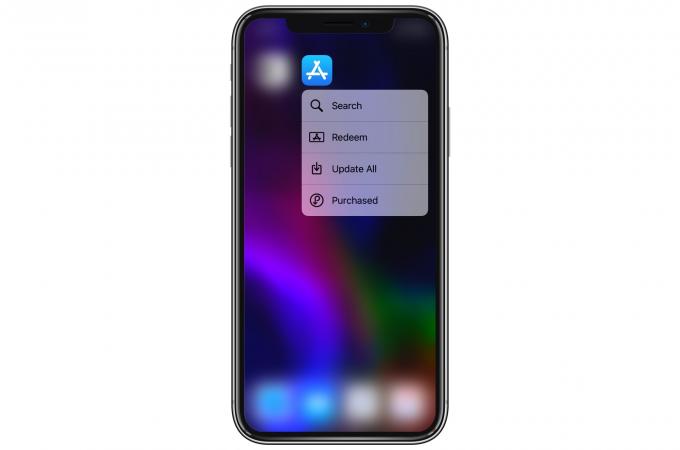
Фото: Cult of Mac
Пока мы говорим о App Store и 3D Touch, почему бы не попробовать следующее: сильно нажмите на значок App Store, и вы увидите меню выше.
- Поиск
- Выкупать
- Обновить все
- Куплено
Все четыре варианта очень удобны. Фактически, почти 100 процентов моего использования приложений App Store прямо здесь в этом списке.
Обновить все удобно, но мне нравится видеть, что нового в моем разделе обновлений приложения, поэтому я все равно проверю приложение. Но возможность искать приложения прямо с главного экрана - это здорово. И Куплено вариант потрясающий. Чтобы перейти к этому «вручную», вы должны открыть приложение App Store, убедиться, что вы находитесь на вкладке со значком вашей учетной записи вверху, затем коснитесь этого значка, а затем коснитесь Куплено.
Этот наконечник 3D Touch работает намного быстрее.
Жалко, что Apple не делает 3D Touch более заметный. Он полон замечательных штрихов (каламбур), которых большинство людей никогда не замечает, потому что они даже не подозревают, что такие уловки возможны.

